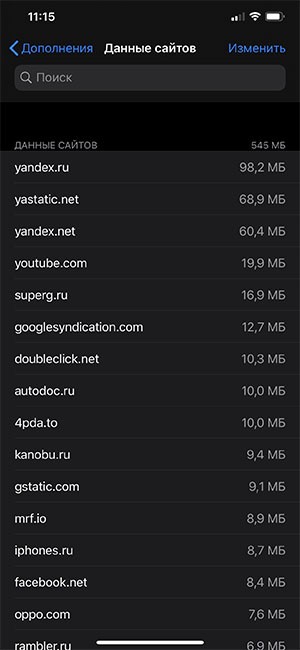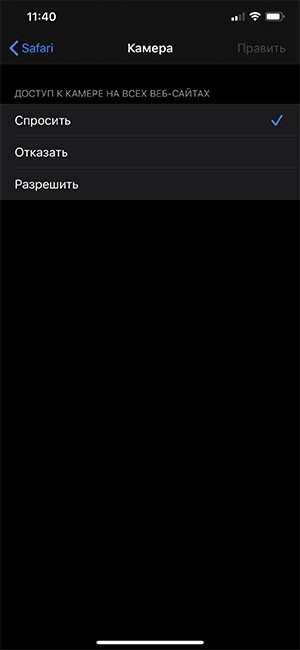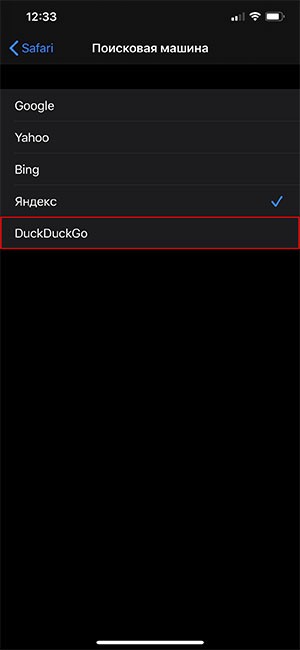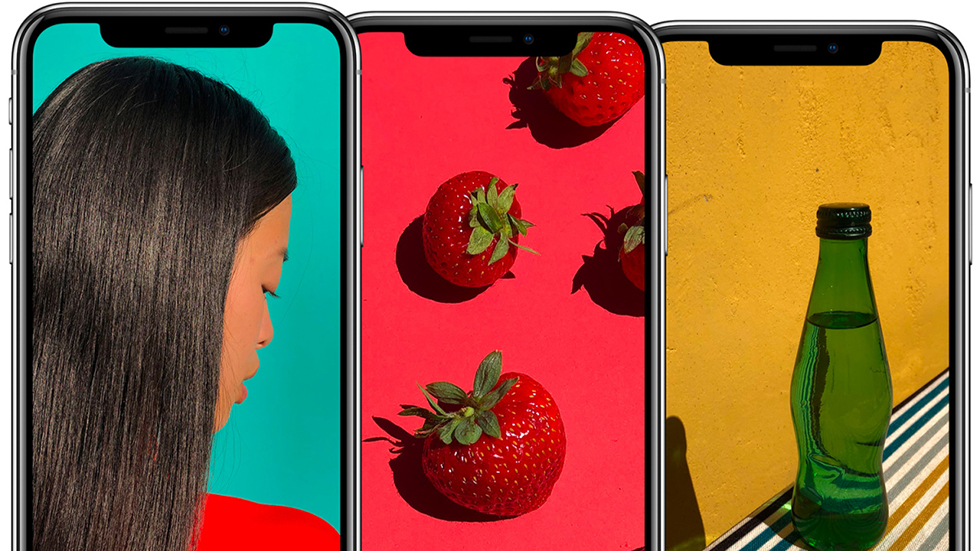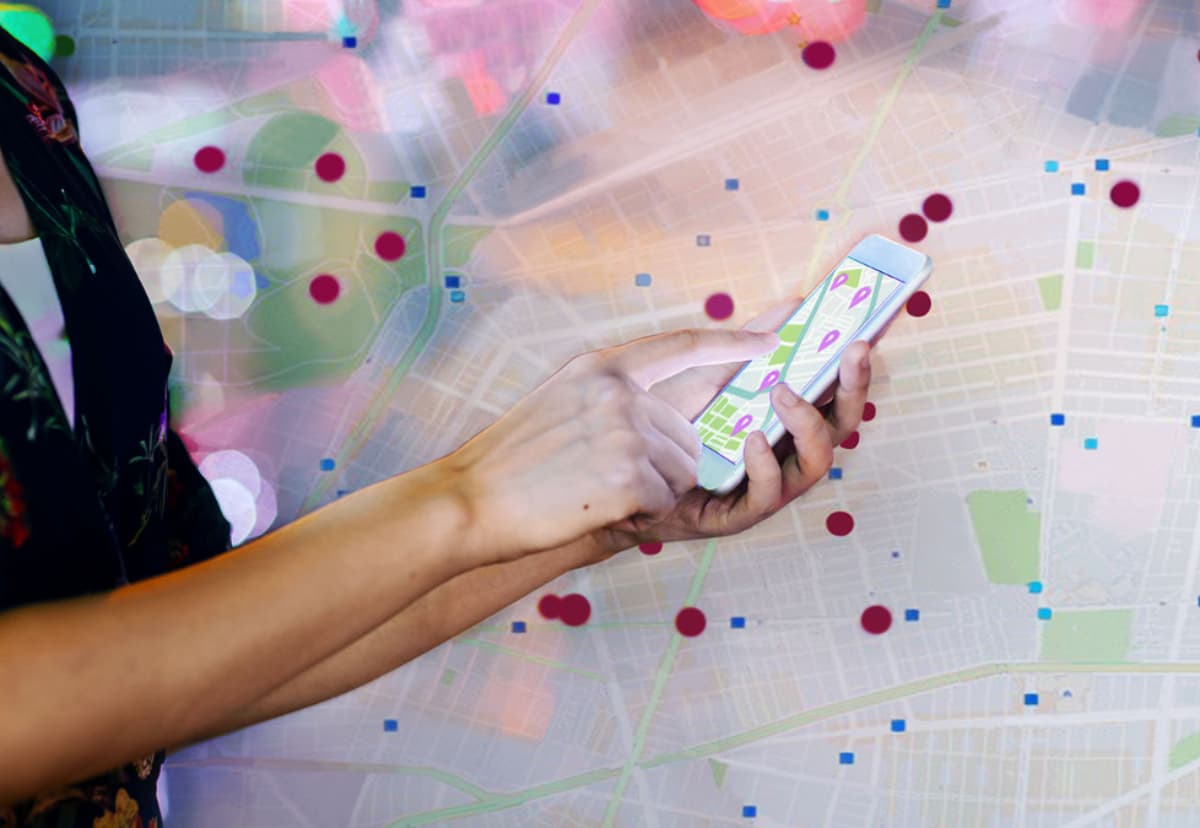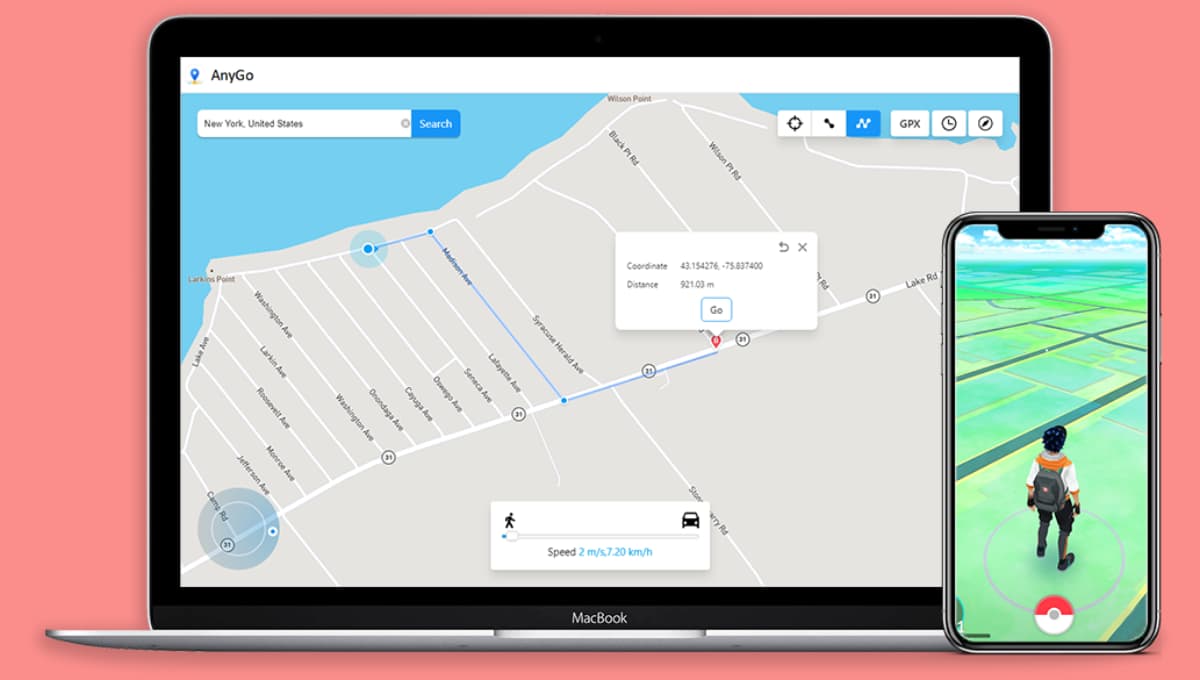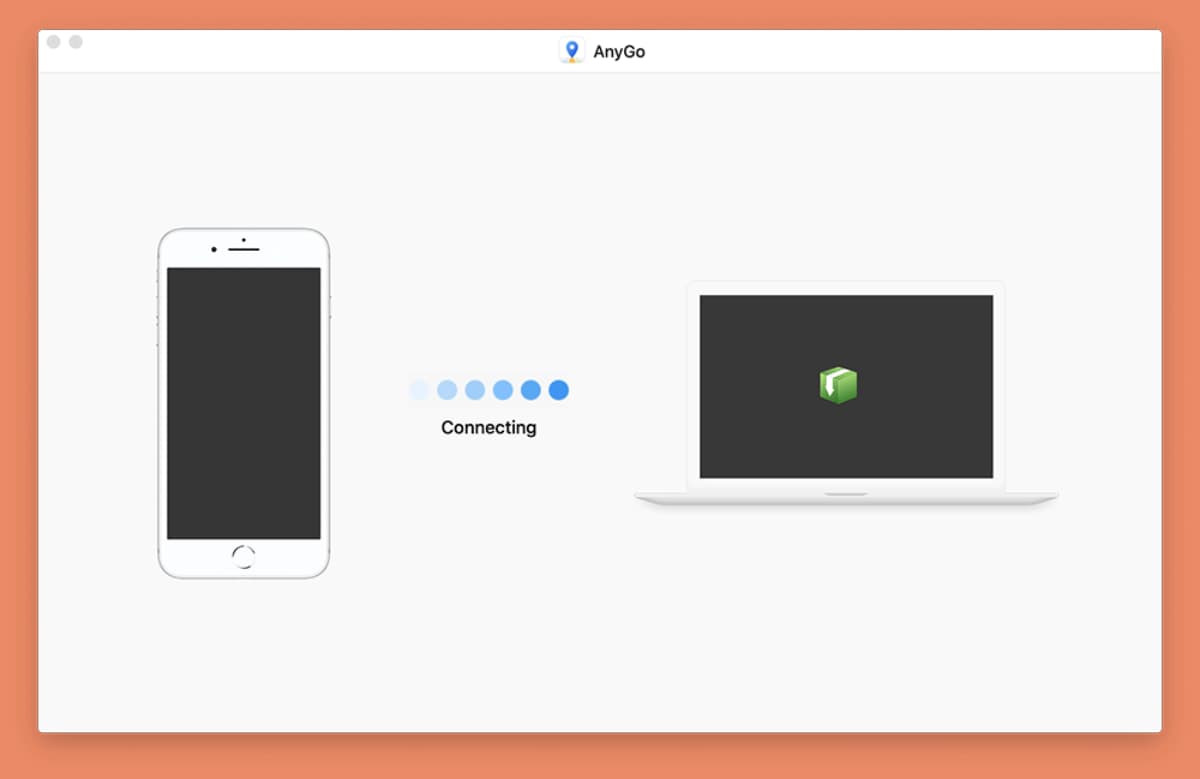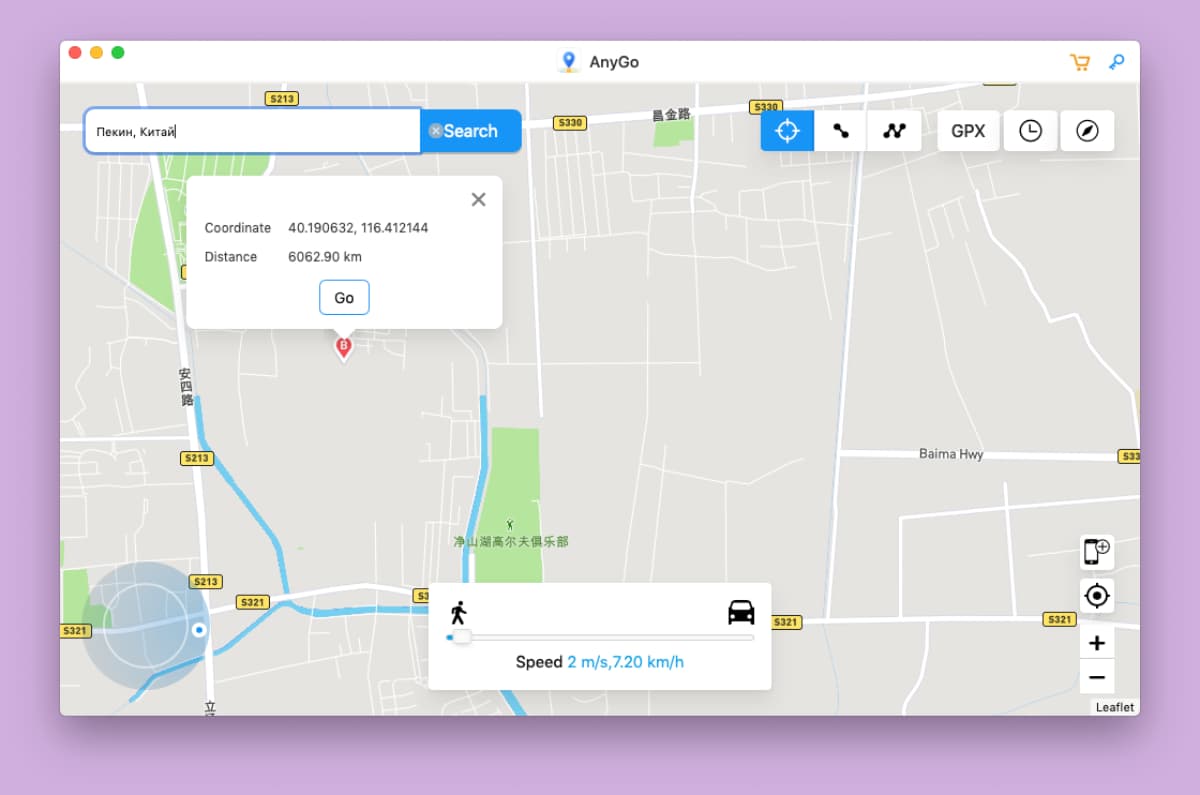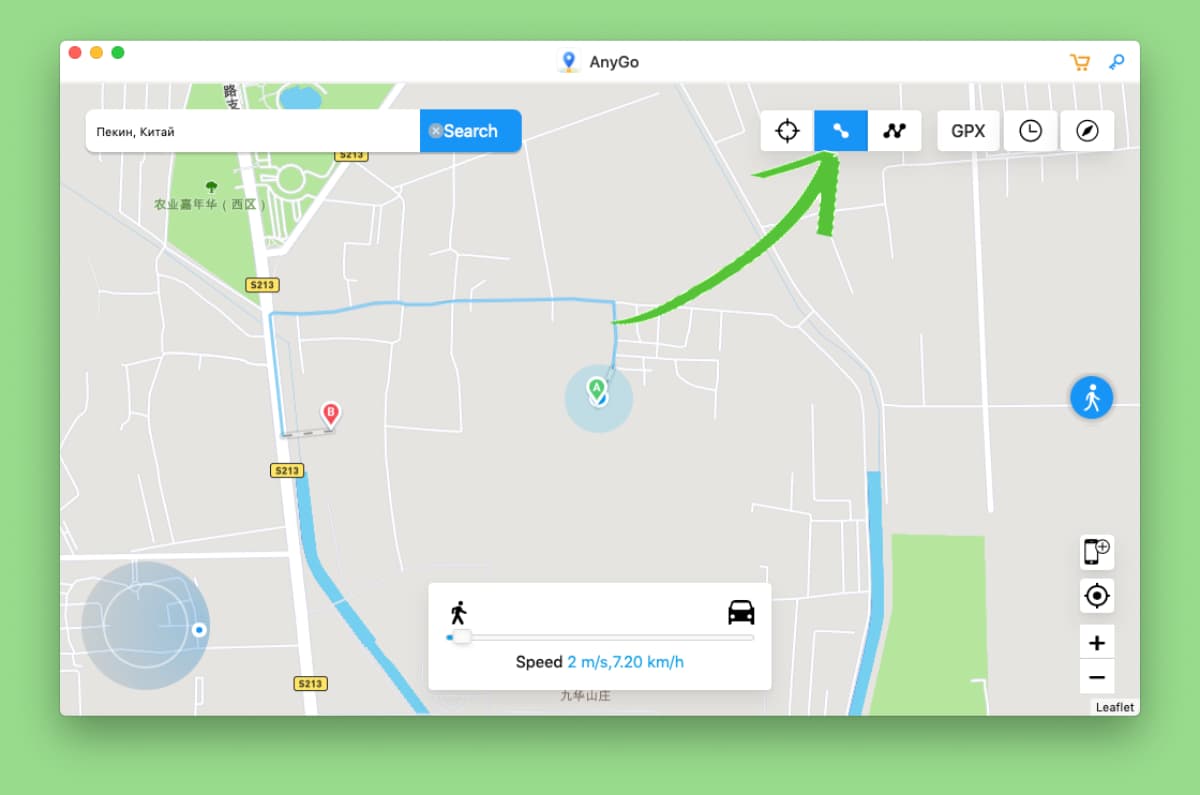внимание подмена сайта на айфон что это
Кто и что видит на моём iPhone помимо меня
Период самоизоляции — отличная возможность навести порядок в своих устройствах. А заодно узнать что-нибудь новенькое. Например, как iPhone заботится о безопасности личных данных. Сегодня мы научимся ограничивать неуёмное любопытство сторонних приложений и управлять их доступом вручную.
iOS 13 — очень умная операционная система. Я подробно разбирал её новшества тут. Кроме тёмного интерфейса, визуально прошлогодний релиз не привнёс ничего ощутимо нового. Зато добавил парочку невидимых на первый взгляд, но очень важных твиков по безопасности.
Если что, всё актуально и для владельцев iPad с системой iPadOS 13 или свежее.
Что видят сторонние приложения?
Любое стороннее приложение при первом запуске просит предоставить доступ к геопозиции, контактам, фото и так далее. Некоторым утилитам, это действительно необходимо, например, картам нужна актуальная геопозиция телефона.
iOS 13 по умолчанию ограничивает поведение таких программ. Например, при получении очередного запроса от приложения у пользователя есть выбор:
Сразу предоставить full time доступ нельзя. Если приложение попытается работать в фоне, система предупредит об этом пользователя и предоставить выбор, что делать с таким приложением:
Меня бесконечно радует, что система чутко сдерживает работу любого стороннего приложения и каждый раз даёт по рукам, когда оно куда-нибудь лезет. Однако это ещё не всё.
Недавно у меня выскочил такой баннер:
Система предупредила, что приложение использовала моё местоположение 46 раз за последние три дня. Вдруг, увидев такую статистику работы программы, я пересмотрю своё решение с доступом. Чертовски приятная забота!
Как ограничить доступ приложений в iOS 13?
В любом случае, всегда можно вручную проверить, какие данные и какому приложению доступны. Для этого заходим в «Настройки», находим раздел «Конфиденциальность» и видим список самых важных узлов смартфона.


Можно посмотреть, например, у каких приложений есть доступ к микрофону.
В браузере своя атмосфера
Safari — стоковый и самый надёжный браузер для iOS. В нём реализован продвинутый механизм борьбы со слежкой за пользователем. Начнём с главного.
Управлять «цифровым хвостом» очень просто. Залетаем в «Настройки» и находим раздел «Safari», пролистываем до конца и проваливаемся в пункт «Дополнения», в самом вверху видим меню «Данные сайтов».
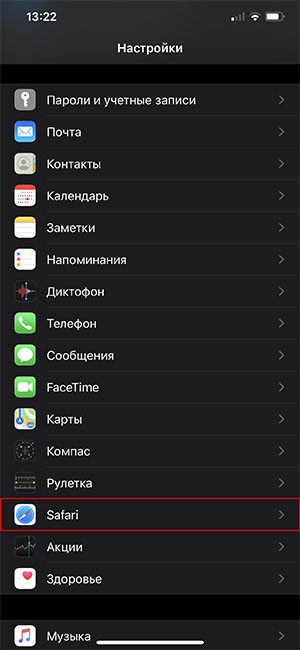
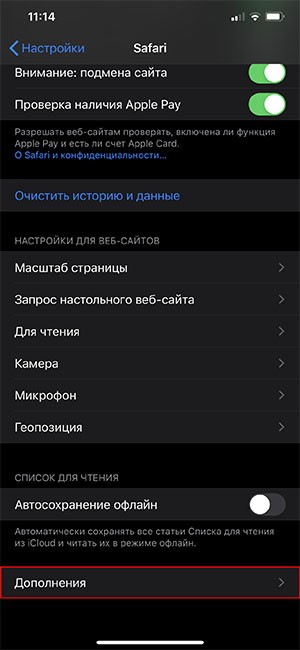
Перед нами открывается огромный список из сайтов, что мы посещали. Вся информация о нас хранится в файлах cookie. Можно удалить все «кукисы» разом, но тогда придётся заново авторизовываться на каждом ресурсе. А можно выбрать наиболее подозрительный сайт и обезличить себя в конкретно его глазах. Найти сомнительный ресурс среди десятков а то сотен других удобно через местный поиск.
Safari блокирует перекрёстное отслеживание сайтов. Пока рекламодатели и онлайн-продавцы бьются в истерике, пользователи iOS находятся под надёжной защитой.
Здесь же находится пункт «Внимание: подмена сайта» — что это такое? Некоторые сайты могут перенаправлять на подложные страницы, например, с оплатой. По невнимательности на ней можно оставить данные своей банковской карты и распрощаться со своими деньгами. Так вот, Safari самостоятельно распознаёт такие страницы и заранее предупреждает пользователя.
В тех же параметрах Safari есть блок «Настройки для веб-сайтов». Здесь перечислены все ключевые узлы телефона, к которым могут потребовать доступ некоторые сайты. Можно оставить доступ по запросу или же заранее отключить его всем без исключения страничкам в интернете.
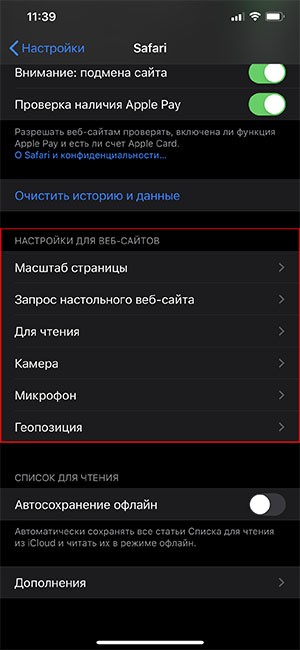
Если же хочется полностью избавиться от «цифрового хвоста» в интернете, то в Safari можно сменить поисковую машину по умолчанию с Яндекса или Google на DuckDuckGo. Причем, официально. Заходим в «Настройки», далее в «Safari», третий сверху пункт «Поисковая машина».
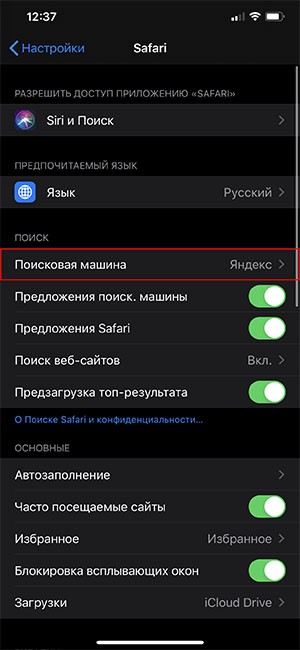
Преимущества iOS
Все современные операционные системы бережно относятся к персональным данным пользователя. Однако у iOS борьба с любопытными приложениями и сайтами выведена на совершенно другой уровень. Пользуясь iPhone можно быть абсолютно уверенным, что никакое стороннее приложение не получит доступ к твоим фоткам или контактам без твоего ведома.
Да и где это видано, чтобы имелась возможность официально, без регистрации и СМС пользоваться DuckDuckGo? Пожалуй, такое возможно только на iOS или iPadOS.
Как подделать своё местоположение на iPhone или iPad
Вы можете подделывать своё местоположение на iPhone, чтобы приложения думали, что вы находитесь в другом месте. Это бывает нужно по разным причинам. Возможно, вам нужен доступ к заблокированному в вашей стране сайту, или вы хотите знакомиться с иностранцами в приложении для знакомств. Полезно это и для игр, вроде Pokemon GO.
В iOS нет стандартной функции для подделывания локации, зато это можно сделать другими способами. Ниже мы о них расскажем.
Подделывание локации через VPN
Чаще всего локацию подделывают для получения доступа к заблокированным приложениям и сайтам. Многие сервисы не работают в России. Подделать своё местоположение можно с помощью VPN-приложения.
Для iPhone есть много разных VPN-приложений, вроде NordVPN. Скачать их можно из App Store. В разных приложениях доступны разные варианты. Некоторые из них бесплатные, другие – платные. При желании вы можете выбрать для своего смартфона любое местоположение на карте мира.
Джейлбрейк-твики
Если вы не хотите платить за VPN-сервис, можете использовать джейлбрейк-твики для подделывания локации.
Другие способы
Вы также можете подделать местоположение своего iPhone с помощью программы на Mac или компьютере с Windows. Однако этот способ актуален только для iOS 12 и ниже. Если у вас есть старый iPhone с iOS 12, можете скачать программу iTools. Подключив к компьютеру свой iPhone, вы сможете выбрать для него новое местоположение. Бесплатная версия доступна только 24 часа.
Теперь вы знаете о разных способах подделать местоположение своего iPhone. Самый удобный из них – скачать VPN-приложение. Если же у вас уже стоит джейлбрейк, то отлично с задачей справится и твик.
Шикарная функция iPhone X, которую никто не заметил
iPhone X продолжает удивлять!
Одной из ключевых особенностей iPhone X стала система камер TrueDepth, которая легла в основу функция распознавания лиц Face ID. С помощью Face ID владельцы iPhone X смогут снимать блокировку со смартфона и оплачивать покупки просто посмотрев на экран устройства. Про Face ID все, разумеется, слышали, а вот про целый набор новых функций «Распознавание внимания» знают далеко не все. Рассказали подробнее об этих новых возможностях iPhone X.
Что такое «Распознавание внимания»
«Распознавание внимания» — новая функция iPhone X, которая позволяет системе камер TrueDepth в пассивном режиме отслеживать взгляд пользователя. Она может работать даже при условии, что владелец iPhone X не зарегистрировал свое лицо в Face ID и не вовсе не пользуется сканером для разблокировки устройства или оплаты покупок.
Какие возможности у «Распознавания внимания»
Камера TrueDepth может в автоматическом режиме изменять параметры iPhone X или некоторых стандартных приложений в зависимости от фокусировки внимания пользователя. Приведем несколько примеров работы функции «Распознавание внимания»:
Благодаря набору функций «Распознавание внимания» у пользователей iPhone X появится возможность не только сделать свой опыт работы со смартфоном более приятным, но и продлить время автономной работы устройства. iPhone X мгновенно реагирует на изменение положения вашего взгляда, поэтому пользоваться уникальными функциями действительно просто и удобно.
Как включить «Распознавание внимания»
Для активации набора функций «Распознавание внимания» перейдите в меню «Настройки» → «Основные» → «Универсальный доступ» и включите параметр «Распознавание внимания».
iPhone X поступит в продажу 3 ноября и только тогда точно выяснится активен ли набор функций «Распознавание внимания» по умолчанию. На текущий момент предполагается, что опция включена на iPhone X в его изначальном состоянии.
Свободно изменить местоположение GPS без джейлбрейка!
Бывало ли у вас когда-либо желание подменить текущее местоположение и разрешить приложениям, установленным на вашем устройстве использовать сервисы ложной геолокации? Служба определения местоположения на телефоне полезна для ориентации по картам, ресторанам, и близлежащим продуктовым магазинам; хотя некоторые приложения от сторонних компаний могут использовать службу определения местоположения для ложных действий. Так как советов по тому, как изменить текущее местоположение на айфоне, подлежащих рассмотрению, довольно много, в этой статье мы рассмотрим наиболее из них полезные.
Часть 1. Почему вы хотите подменить текущее положение?
Существует несколько причин, по которым вы хотели бы подменить своё текущее местоположение на iPhone. Причины могут носить развлекательный характер, либо необходимость соблюдения анонимности для работы с определёнными приложениями сторонних компаний. Спуфинг GPS (или подмена GPS) крайне доступна благодаря сервисам VPN, свободно доступным в App store. Хотя все они не так безопасны к использованию. Здесь мы перечислили несколько причин преимуществ подмены текущего местоположения.
Часть 2. Наиболее простой способ изменить текущее местоположение на iPhone без использования каких-либо инструментов
На сгенерированной карточке, коснитесь “Просмотр Apple ID.”
Часть 3. Измените текущее местоположение на iPhone при помощи некоторых программ подмены геолокации
Подмена местоположения через джэйлбрейк требует много суеты с установкой и настройкой; хотя вы можете использовать другие бесплатные инструменты. Эти приложения подменят местоположение, так как будто вы находитесь на отдыхе в другой части мира, несмотря на то, что в этот момент вы работаете из дома. Если вы хотите симулировать приложение на своём айфоне со случайным местоположением, вот как для этого можно использовать приложение SpoofLocation.
Tenorshare iAnyGo
Tenorshare iAnyGo – это совершенный инструмент, способный подменить местоположение на любое другое в один единственный клик. Это виртуальный локатор GPS, доступный для iOS-устройств. При помощи iAnyGo, вы можете с лёгкостью переключаться между режимом для двух местоположений и режимом для мульти-местоположений для того, чтобы поддерживать анонимность. Этот инструмент так же гибок в использовании и экономически эффективен. Если вы хотели бы поиграть в игры ограниченные на вашей территории, при помощи iAnyGo можно подсоединиться к определённому местоположению и играть в приемлемым пингом.
Действия для использования:
После того как вы скачаете и установите приложение на свой персональный компьютер, откройте его. Соедините айфон и ПК и разрешите “доверять этому устройству”.
Приложение начнёт скачивание местоположения на карте. Указав ваше местоположение на любой специфичной территории, нажмите на опцию “Начать изменение”.
Видео руководство: Как использовать iAnyGo для подмены местоположения iPhone
Заключение
Поддержание своего местоположения скрытым относительно своей постоянной позиции обладает множеством преимуществ. Существует огромный шанс, что вы изучите и попробуете различные варианты вещей, ограниченных на вашей территории. Приложения, которые мы обсудили в секции выше, предоставляют функцию автоматического и ручного изменения местоположения. Если с айфоном возникают какие-то проблемы, вы можете попробовать Tenorshare ReiBoot для их исправления.
Люди так же задают вопросы о подмене текущего местоположения
1. Существует ли приложение для подмены GPS для iPhone?
Да, существует много приложений, доступных и готовых подделать GPS для iPhone. Приложения, такие как Hola, Fake GPS Run, и другие могут быть с лёгкостью использованы для сокрытия вашего текущего местоположения.
2. Можно ли подменить текущее местонахождение на iPhone?
Подделка местоположения на iPhone требует для осуществления больше усилий и ухищрений; хотя, приложения для ПК могут выполнить такую работу.
Как подменить геопозицию на iPhone. За секунду окажетесь в любой точке мира
Приложения и сервисы в наших смартфонах часто используют позицию гаджета для различных функций и фишек. Иногда просто физически не получается оказаться в нужном месте для совершения определенного действия. Однако, есть способ подменить местоположение на своем смартфоне.
У каждого могут быть свои сценарии и причины использовать ложную геопозицию.
Во-первых, так можно здорово разыграть кого-то, если вы делитесь с человеком своим местоположением в приложении Локатор или iMessage.
Во-вторых, можно использовать подменную геопозицию для легкого прохождения игр, завязанных на геолокацию. Если еще не доловили всех покемонов, у вас есть шанс это исправить.
В-третьих, можно использовать фейковую геопозицию для соцсетей. Удивите всех заграничным фото во время карантинных ограничений.
Разумеется, могут быть и другие причины использовать подменную геопозицию на iPhone.
Какие способы подмены геопозиции существуют
► Можно изменить местоположение при помощи VPN. Достаточно подключиться к любому заграничному серверу и отключить модуль геолокации.
Если нужное вам приложение поддерживает определение местоположения по сети, получится обмануть его и оказаться в другой стране.
Данный способ самый простой и не требует никаких сложных манипуляций. Нужно просто установить любой клиент VPN, например, TunnelBear или другие аналоги.
К сожалению, способ не всегда подойдет, кроме этого не получится указать точное местоположение в той или иной стране. Таким способом не получится виртуально “путешествовать” по своему государству или “отправиться” в экзотическую страну.
► Некоторые джейлбрейк твики могут в пару тапов перенести ваш гаджет в любую точку планеты без дополнительных сервисов и приложений. Для этого можно использовать твики akLocationX, GPSCheat или их аналоги.
С каждым годом причин делать джейлбрейк на iPhone все меньше, не все готовы идти на сопутствующие ограничения лишь для пары незначительных плюшек.
► Специальные приложения для компьютера могут подменить геолокацию на подключенном к нему iPhone. Способ вполне легальный и не требует никаких манипуляций или взлома.
Этот способ требует только прямое подключение смартфона к Mac или Windows-PC по проводу на время подмены геопозиции, зато решает все необходимые задачи. Именно таким способом мы сейчас и перенесемся в любое место на планете.
Как установить фейковую геопозицию на iPhone
1. Скачайте и установите приложение AnyGo с сайта разработчиков.
Утилита платная, за использование придется платить $9.95 в месяц или выложить $55.95 за пожизненную лицензию. К счастью, доступен бесплатный режим с рядом ограничений, которого хватит многим пользователям.
2. Запустите утилиту на компьютере и подключите смартфон при помощи кабеля.
3. В приложении AnyGo найдите нужное местоположение при помощи карты или строки поиска.
4. Перезапустите нужное приложение на iPhone и наслаждайтесь своим новым местоположением.
Таким способом можно обмануть практически любое приложение на смартфоне, картографические сервисы, навигаторы и, конечно же, социальные сети.
Можно пойти еще дальше и инициировать ложное перемещение смартфона. Для этого в приложении AnyGo достаточно перейти в режим поездки и указать конечную точку маршрута.
При помощи ползунка получится изменять скорость от пешей до перемещения на автомобиле. Устройство может перемещаться как по дороге, так и напрямик.
Вот так можно прямо сейчас запостить фотографию с экзотического острова или заграничного города, который недоступен.